Paramètres du plug-in de traducteur Mirai/COTOHA
Configurer le plug-in de traduction Mirai/COTOHA pour fonctionner avec memoQ.
Comment se rendre ici
Pour un profil local:
- En haut de la fenêtre memoQ, dans la Barre d’ outils Accès rapide , cliquez sur l’icône Options
 . La fenêtre Options s’ouvre.
. La fenêtre Options s’ouvre. - Dans le panneau des ressources par défaut, cliquez sur l’icône des Paramètres de TA
 . Le volet Paramètres de TA apparaît.
. Le volet Paramètres de TA apparaît. - Sélectionnez le profil de TA que vous utilisez et sous la liste, cliquez sur Modifier.
- Dans l’onglet Services, trouvez le plug-in et cliquez sur son segment. Si elle est activée, cliquez sur son segment pour ouvrir la Paramètres du plug-in de traducteur Mirai/COTOHA fenêtre. Si elle est désactivée, cliquez sur son segment une fois pour l’activer, puis cliquez à nouveau pour ouvrir les paramètres.
Pour un profil en ligne:
- En haut de la fenêtre memoQ, dans la barre d’ outils Accès rapide , cliquez sur l’icône Console de gestion des ressources
 . La fenêtre Console de gestion des ressources s’ouvre.
. La fenêtre Console de gestion des ressources s’ouvre. - Dans la liste des URL du serveur, choisissez ou tapez l’adresse du serveur. Cliquez sur le bouton Sélectionner
 .
. - Dans le panneau de gauche, cliquez sur l’icône des Paramètres de TA
 . Le volet Paramètres de TA apparaît.
. Le volet Paramètres de TA apparaît. - Sélectionnez le profil de TA que vous utilisez et sous la liste, cliquez sur Modifier.
- Dans l’onglet Services, trouvez le plug-in et cliquez sur son segment. Si elle est activée, cliquez sur son segment pour ouvrir la Paramètres du plug-in de traducteur Mirai/COTOHA fenêtre. Si elle est désactivée, cliquez sur son segment une fois pour l’activer, puis cliquez à nouveau pour ouvrir les paramètres.
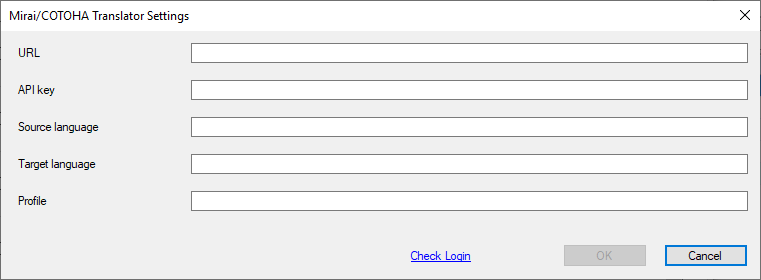
Que pouvez-vous faire?
Mettre en place l’accès au service
- Obtenir l’accès: Abonnez-vous au service.
- Sur l’onglet Connexion, entrez l’URL du service, votre clé API, la langue source du projet,la langue cible et votre nom de profil.
- Cliquez sur le lien Vérifier la connexion. memoQ valide les informations que vous avez saisies.
Utilisez la conversion de texte avant ou après la traduction automatique
Parfois, vous devez remplacer des parties du texte source avant de l’envoyer au service de MT (utilisez l’onglet Pré-édition ), ou des parties du texte cible que vous recevez du service de MT (utilisez l’onglet Post-édition ). Les deux onglets fonctionnent de la même manière.
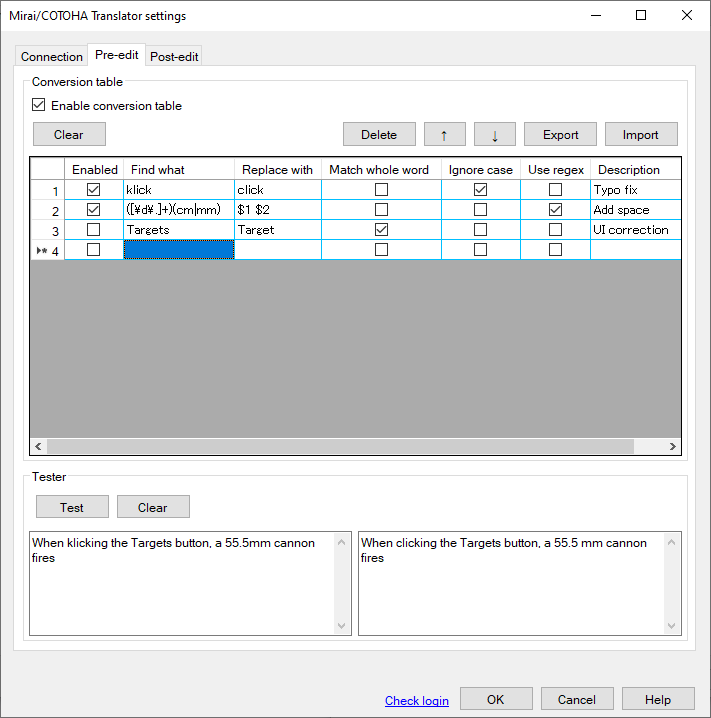
Ajoutez des règles aux tableaux de conversion au besoin. Chaque règle fonctionne comme une action de « recherche et remplacement » dans les éditeurs de texte (ou dans memoQ) : le texte que vous écrivez dans la colonne Rechercher changera pour le texte dans la colonne Remplacer par. Le plug-in traite d’abord la règle 1, puis la règle 2, etc. Si une règle n’est pas activée, le plug-in l’ignore.
Pour vider l’ensemble du tableau: Cliquez sur le bouton Effacer.
Supprimer une règle: Sélectionnez-le, puis cliquez sur le bouton Supprimer.
Déplacer une règle vers le haut ou vers le bas dans la liste: Sélectionnez-le, puis cliquez sur le bouton flèche vers le haut ou flèche vers le bas.
Exporter le tableau dans un fichier texte encodé en UTF-8, séparé par des tabulations: Cliquez sur le bouton Exporter et enregistrez le fichier.
Pour importer un fichier texte encodé en UTF-8, séparé par des tabulations, dans la table: Cliquez sur le bouton Importer, parcourez le fichier, sélectionnez-le et cliquez sur le bouton Ouvrir.
Vous pouvez tester votre tableau de conversion. Dans la région du Testeur, copiez et collez (ou écrivez) du texte dans la zone de texte de gauche. Assurez-vous que la zone de texte contient les recherches des textes des règles que vous souhaitez tester. (Assurez-vous d’avoir activé les règles que vous souhaitez tester.) Faire le test Cliquez sur le bouton Tester. Pour effacer la zone de texte de gauche: Cliquez sur le bouton Effacer.
Lorsque vous avez terminé
Pour enregistrer les paramètres et revenir à l’onglet Ressources par défaut de la fenêtre Options (ou à la Console de gestion des ressources): Cliquez sur OK, puis cliquez à nouveau sur OK.
Pour revenir à l’onglet Ressources par défaut de la fenêtre Options (ou à la Console de gestion des ressources), sans enregistrer les nouveaux paramètres: Cliquez sur Annuler, puis cliquez à nouveau sur Annuler.
Utiliser la sortie de TA dans l’éditeur de traduction:
- Ouvrir un projet avec une paire de langues prise en charge.
- À gauche de l’Accueil ou de l’écran du projet en ligne memoQ, cliquez sur Paramètres.
- Dans la barre supérieure, cliquez sur l’icône Paramètres de TA
 .
. - Choisissez le profil de TA dans le projet, ou celui que vous souhaitez ajouter au projet. En dessous de la liste, cliquez sur Éditer.
- Sur l’onglet Services de la fenêtre Modifier les paramètres de traduction automatique, cochez la case du plug-in à gauche.
- Sur l’onglet Paramètres de la fenêtre Modifier les paramètres de traduction automatique, dans la zone Résultats, choisissez un paramètre autre que Désactivé.
- Ouvrez un document pour édition, et voyez les suggestions traduites par machine.
Utiliser la sortie de TA dans la prétraduction:
- Ouvrir un projet avec une paire de langues prise en charge.
- À gauche de l’Accueil ou de l’écran du projet en ligne memoQ, cliquez sur Paramètres.
- Dans la barre supérieure, cliquez sur l’icône Paramètres de TA
 .
. - Choisissez la ressource des Paramètres de TA dans le projet, ou celle que vous souhaitez ajouter au projet. En dessous de la liste, cliquez sur Éditer.
- Sur l’onglet Services de la fenêtre Modifier les paramètres de traduction automatique, cochez la case du plug-in à gauche.
- Sur l’onglet Paramètres de la fenêtre Modifier les paramètres de traduction automatique, sélectionnez le plug-in dans le menu déroulant Prétraduction.
- Exécuter la prétraduction. Dans la fenêtre de pré-traduction et de statistiques, cochez la case Utiliser la traduction automatique s’il n’y a pas de correspondance de mémoire. (memoQ se souviendra de cela.)